Google Docs holt langsam und stetig nachBezug auf Funktionen für Offline-Desktop-Textverarbeitungs-Apps wie MS Word. Es unterstützt viele der grundlegenden Dokumentbearbeitungsfunktionen, die MS Word bietet, und seit einem kürzlichen Update wurde ein neuer Navigationsbereich hinzugefügt. Der Bereich stützt sich auf die Gliederungselemente Ihres Dokuments, d. H. Überschriften, damit Sie einen bestimmten Abschnitt finden und zu diesem navigieren können. Hier versteckt es sich.
Um das Dokumentgliederungsfenster zu aktivieren, rufen Sie Extras> Dokumentgliederung auf, um es zu aktivieren. Sie können auch die Tastenkombinationen Strg + Alt + A und Strg + Alt + H verwenden, um sie anzuzeigen bzw. auszublenden.

Der Bereich wird auf der linken Seite des Dokuments angezeigtund listet alle Dokumentabschnitte und Überschriften auf, die Sie erstellt haben. Klicken Sie im Gliederungsfenster auf ein Element, z. die Executive Summary, und Sie werden darauf weitergeleitet.
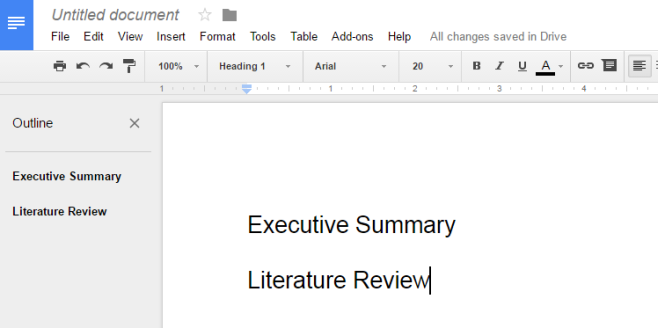
Um der Gliederung ein Element hinzuzufügen, müssen Sie sich bewerbenein Gliederungsattribut, z. B. das Markieren als Überschrift 1 oder Überschrift 2. Wählen Sie eine Überschrift in Ihrem Dokument aus und öffnen Sie in der Symbolleiste das Dropdown-Menü "Normaler Text". Wählen Sie Überschrift 1, Überschrift 2 usw. aus, und es wird dem Gliederungsfenster hinzugefügt. Wenn Sie in einem Google Doc ein Inhaltsverzeichnis erstellt haben, müssen Sie nur den Gliederungsbereich aktivieren.
Dies sollte auch bei älteren Dokumenten funktionieren, d. H., Diejenigen, die erstellt wurden, bevor dieses Update eingeführt wurde. Es funktioniert auch mit den mobilen Apps von Google Text & Tabellen. Es erübrigt sich zu erwähnen, dass der Gliederungsbereich nur dann von Nutzen ist, wenn ein Dokument die Überschriften nicht richtig identifiziert und markiert hat, wenn sie hinzugefügt werden.













Bemerkungen